സര്ക്കാര് സ്ഥാപനങ്ങള് (Aided ഉള്പ്പെടെ) നികുതി നല്കാന് ബാധ്യസ്ഥരായ ജീവനക്കാരുടെ പ്രതിമാസ സാലറിയില് നിന്നോ/നിക്ഷേപകരുടേ പലിശയിനത്തിനു മേലിലുള്ള നികുതി ഈടാക്കി അത് സംബന്ധിച്ച TDS Statement ഓരോ മൂന്നു മാസം കൂടുമ്പോഴും ഇന്കം ടാക്സ് ഡിപ്പാര്ട്ട്മെന്ടിനു നല്കേണ്ടതുണ്ട്. നിശ്ചിത തിയ്യതിക്കുള്ളില് ഓരോ സ്ഥാപനത്തിന്റെയും TDS റിട്ടേണ് ഫയല് ചെയ്യേണ്ടത് DDO യുടെ ചുമതലയാണ്. ഇപ്രകാരം റിട്ടേണ് ഫയല് ചെയ്താല് മാത്രമാണ് സാലറി/FD നിന്നും കുറവ് ചെയ്ത ടാക്സ് തുക അതാത് ജീവനക്കാരുടെ പാന് നമ്പരിലേക്ക് ക്രെഡിറ്റ് ചെയ്യപ്പെടുകയുള്ളൂ. ഡി ഡി ഓ TDS Statement ഫയല് ചെയ്യാത്തപക്ഷം ഓരോ ജീവനക്കാരില് നിന്നും നികുതിയായി പിടിച്ച തുക പാന് നമ്പരില് ക്രെഡിറ്റ് ആവാത്ത കാരണത്താല് ടി തുക നികുതിയായി നല്കിയ രീതിയില് സ്റ്റേറ്റ്മെന്റ് തയാറാക്കി ഇ ഫയല് ചെയ്യുമ്പോള് ജീവനക്കാര്ക്ക് ഷോര്ട്ട് ഡിഡക്ക്ഷന് നോട്ടീസ് വരുന്നതാണ്. ഇപ്രകാരമുള്ള ബുദ്ധിമുട്ടുകള് ഒഴിവാക്കാന് TDS Statement ഓരോ മൂന്നു മാസം കൂടുമ്പോഴും ഇന്കം ടാക്സ് ഡിപ്പാര്ട്ട്മെന്ടിനു നല്കേണ്ടതുണ്ട്.. നമുടെ ഓഫീസിലെ ഉധ്യോഗസ്ഥരില് ( സാലറി ) നിന്നോ മറ്റ് ഇടപാടുകാരില് നിന്നും ആദായനികുതി കിഴിവ് നടത്തിട്ടുണ്ടെങ്കില് (TDS Deduction on salary under section 192 / TDS Deduction on other than salry) ആ വിവരങ്ങളുടെ റിപ്പോര്ട്ട് ഇന്കം ടാക്സ് ഡിപ്പാര്ട്ട്മെന്റ്ല് നല്കുന്നതിന്റെ പൂര്ണ ഉത്തരവാദിത്വം ബന്ധപെട്ട ഓഫീസര് ല് (DDO) നിക്ഷിപ്തം ആണ്..അതിനായി ഓഫീസിന് ഒരു TAN (Tax Deduction and collection Account Number) ഉണ്ടായിരികുന്നതാണ്.
TAN issued by the Income-tax Department കേരളത്തിൽ രണ്ടു റീജിയനുകള് ആണ് ഉള്ളത് ..തിരുവനന്തപുരം(TVD) ആൻഡ് കൊച്ചി(CHN). ഒരു ഓഫീസ് TAN ന് അപേക്ഷിക്കുബോൾ ഇ രണ്ടു റീജിയണുകളിൽ നിന്നാണ് TAN നൽകുന്നത്.
Structure of TAN
10 ഇടകലർന്ന അക്കങ്ങളും ഇംഗ്ലീഷ് അക്ഷരങ്ങളും ആണ് ഉള്ളത്. First 4 digits of TAN are alphabets, the next 5 digits of TAN are numeric and last digit is an alphabet.
ആദ്യത്തെ 3 ഇംഗ്ലീഷ് അക്ഷരങ്ങൾ ഏതു റീജിയൺ എന്ന് സൂചിപ്പിക്കുന്നു. ( നാലാമത്തെ അക്ഷരം ഓഫീസ് നെയിം ന്റെ ഫസ്റ്റ് ലെറ്റർ ആണ്.പിന്നീടുള്ള 5 അക്കങ്ങൾ റാൻഡം ആയിട്ടുള്ള നമ്പേഴ്സ് ആണ് .ലാസ്റ് ഡിജിറ് ഒരു ഏതെങ്കിലും ഇംഗിഷ് അക്ഷരം ആയിരിക്കും.
For eg: TVDS02465F,CHNV02456D
TVD- തിരുവനന്തപുരം റീജിയൺ എന്ന് സൂചിപ്പിക്കുന്നു … റീജിയൺ കൊച്ചി ആണ് എങ്കിൽ CHN എന്നായിരിക്കും
S – ഓഫീസ് നെയിം ന്റെ ആദ്യാക്ഷരം സൂചിപ്പിക്കുന്നു
02465 – 00000 to 99999 വരെയുള്ള റാൻഡം നമ്പേഴ്സ് ആണ്
F- A to Z വരെയുള്ള ഏതെങ്കിലും ഇംഗിഷ് അക്ഷരം ആയിരിക്കും.
ഇങ്ങനെ കിഴിവ് നടത്തുന്ന ടാക്സ് ബുക്ക്-എന്ട്രി വഴി സെന്ട്രല് ഗവണ്മെന്റ് ലേക്ക് ക്രെഡിറ് ചെയുന്നു. അതിനു വേണ്ടി ഉപയോഗിക്കുന്ന ഒരു ഫോറം ആണ് 24G. ഇത് എല്ലാ മാസവും ITD നു സമര്പ്പിക്കേണ്ടാതാണ്. ഗവണ്മെന്റ് ഓഫീസികളില് നിന്നും ഇതിനായി Director general of income-tax ഓരോ ഏജന്സികളെ നിയോഗിച്ചിട്ടുണ്ട് അത് താഴെ പറയുന്നവരാണ്.
- PAO ( Pay and Accounts office)
- DTO ( District Treasury Office )
- CDDO ( Cheque Drawing and Disbursing Office)
മേല് പറഞ്ഞ ഓരോ ഏജന്സികള്ക്കും ഒരു Identification നമ്പര് ( seven digit) Director general of income-tax നല്കിട്ടുണ്ടാവും അതാണ്
AIN ( Accounts Office Identification Number)
ഇനി 24 G പരിചയപ്പെടാം
സബ് ട്രഷറികളില് നിന്നും 24G എല്ലാം മാസവും District Treasury Office ല് ശേഖരിക്കുന്നു..ഇതില് സബ് ട്രഷറിയുടെ കീഴില് tax deduct ചെയ്ത ഓഫീസികളിലെ എല്ലാ വിവരങ്ങള് ഉണ്ടാവും.. ട്രഷറികളില് 24G. http://www.treasury.kerala.gov.in/iams ല് നിന്നും നേരിട്ട് എടുക്കാം അതിനാല് അത്രയും പണി നമുടെ കുറഞ്ഞു.
ഇനി അത് എങ്ങനെ എടുക്കാം എന്ന് നോക്കാം. വെബ് ബ്രൗസറിൽ http://www.treasury.kerala.gov.in/iams ടൈപ്പ് ചെയ്തു സേര്ച്ച് കൊടുക്കുക അപ്പോള് താഴെകാണുന്ന വിധം ഒരു പേജ് ഓപ്പണ് ആയി വരുന്നതാണ്
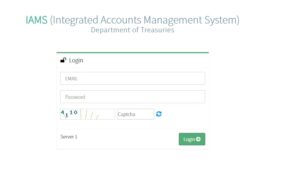
ഇവിടെ നമുടെ IAMS മെയില് ID ആന്ഡ് പാസ്സ്വേര്ഡ് നല്കി ലോഗിന് ചെയുക.ലോഗിന് ചെയ്തു കഴിയുമ്പോള് താഴെ കാണുന്ന വിധം ഒരു ഇന്റെര്ഫസ് ഓപ്പണ് ആവുന്നതാണ്
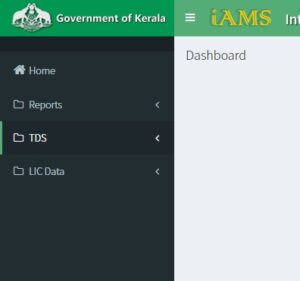
അതില് TDS എന്നാ ലിങ്കില് ക്ലിക്ക് ചെയുക അതിനു താഴെ ആയി 24 G എന്ന് കാണും അതില് ക്ലിക്ക് ചെയുക.അപ്പോള് തുടര്ന്ന് വരുന്ന വിന്ഡോ ല് നമ്മുടെ ട്രഷറിയുടെ നെയിം സെലക്ട് ചെയ്ത് ഏതു മാസത്തിലെ 24 G ആണ് ആവശ്യം എങ്കില് അതും ഇയര് ഉം സെലക്ട് ചെയ്തു GO ക്ലിക്ക് ചെയുക.അപ്പോള് താഴെ കാണുന്ന പോലെ ഒരു വിന്ഡോ ഓപ്പണ് ആയി വരും

ഇതില് ഡൌണ്ലോഡ് ല് ക്ലിക്ക് ചെയ്തു 24 G എടുക്കാം. ഇ ഫയല് ല് വേണ്ട മാറ്റങ്ങള് വരുത്തി ജില്ലാ ട്രഷറിയിലെക് അയച്ചു കൊടുക്കണം.. മാതൃക ചുവടെ ചേര്ത്തിരിക്കുന്നു.

നമ്മള്ക്ക് ട്രഷറികളില് പ്രധാനപ്പെട്ട രണ്ടു തരം ITR ഫോറം ആണ് ഉള്ളത്
- 24Q (salary and pension)
26Q (TSB , non-salary and Contingent Amount) അതിനെക്കുറിച്ചുള്ളവിവരങ്ങള് നമുക്ക് പിന്നിട് നോക്കാം
ഇങ്ങനെ ഡൌണ്ലോഡ് ചെയുന്ന 24 G ല് നമ്മുടെ TAN ല് അല്ലാത്ത amount ഉം ഉണ്ടാവും ഇത് LGTSB, STSB എന്നീ അക്കൗണ്ട് കളില് നിന്നും ചെക്ക് വഴി amount ട്രാന്സ്ഫര് നടത്തുമ്പോള് വരുന്നവയാണ് അപ്പോള് അത് TSB-Reports –IT Schedule reports നോക്കി അത് ആരുടെ ആണോ അവരുടെ TAN ല് ആക്കുവാന് പ്രത്യേകം ശ്രദ്ധിക്കുമല്ലോ..
തുടക്കത്തില് പറഞ്ഞാ പോലെ ഒരു DTO ( District Treasury Office) ല് എങ്ങനെയാ സബ് ട്രഷറിയില് ല് നിന്നും അയകുന്നാ 24G ഫയല് ചെയുന്നത് എന്ന് നോക്കാം. അതിനായി ഒരു 24G Preparation Utility , File Validation Utility (FVU) എന്നിവ ആവശ്യമാണ് ഇത് https://www.tin-nsdl.com/ എന്നാ സൈറ്റ് ല് നിന്നും ഡൌണ്ലോഡ് ചെയ്തു എടുക്കാം

ഈ രണ്ടു ഫയൽ ഉം ഡൌൺലോഡ് ചെയുമ്പോൾ ഒരു സിപ്പ് ഫയൽ ആയി ആണ് ലഭിക്കുക.അത് ഡെസ്ക് ടോപ് ൽ ഒരു ഫോൾഡർ ഉണ്ടാക്കി അതിൽ സേവ് ചെയുക.എന്നിട്ട് ഫയൽ ൽ റൈറ്റ് ക്ലിക് ചെയ്തു Extract ചെയുക.

(രണ്ടു ഫയൽ ഉം ഇത് പോലെ ചെയുക)
24G Preparation Utility
നേരത്തെ extrct ചെയ്താ ഫോൾഡറിൽ നിന്നും താഴെ കാണുന്ന ഫയൽ ഓപ്പൺ ചെയുക. അപ്പോൾ ഇത് പോലെ ഒരു വിൻഡോ ഓപ്പൺ ആയി വരും

അതിൽ നമ്മൾക് ഏതാണോ ആവശ്യം എങ്കിൽ അത് സെലക്ട് ചെയ്തു ക്ലിക് continue ചെയുക.

തുടര്ന്നു താഴെ കാണുന്ന പോലെ ഒരു ഫോറം നമ്മള്ക്ക് ലഭിക്കും..

പ്രധാനമായിരണ്ടു ഭാഗങ്ങള് ആണ് ഉള്ളത്.
- Statement Details
- DDO Details
Statement Details എന്നാ പാര്ട്ട് ല് കുറച്ചു കാര്യങ്ങള് ഫില് ചെയെണ്ടാതുണ്ട് ആ കാര്യങ്ങള് ചുവടെ ചേര്ക്കുന്നു.
- AIN Number (Accounts Office Identification Number)
- Financial year and Month
- Details of Accounts office (name,address,email,phn no)
- Details of Responsible person (name,address,email,phn no)
ഇനി DDO Details എന്നാ പാര്ട്ട് നോക്കാം
|
TAN |
Name |
DDO REG NO |
DDO Code |
Address |
City |
State |
PIN |
|
|
|
|
|
|
|
|
|
|
|
|
|
|
|
|
|
|
Tax amount |
Total TDS/TCS Remitted to Gov A/c |
Nature of Deduction |
DDO Mapping/Update |
||||||||
|
Enter the Total Tax amount |
Enter the Total Tax amount |
24Q/26Q/27Q/27EQ |
Add |
||||||||
( * Mandatory fields )
ഇത്രയും ഫില് ചെയ്തു കഴിഞ്ഞാല് ഫയല്ചെയുക .File-save ഒരു ഫയല് നെയിം കൊടുത്ത് സേവ് ചെയുക.

ഇതോടു കൂടി ഡാറ്റാ എന്ട്രി നടപടി പൂര്ണമായി. ഇനി അടുത്തതായി ഇ ഫയല് Create ചെയുക എന്നുള്ളതാണ്.

Create എന്നാ ബട്ടന് അമര്തുബോള് താഴെ കാണുന്ന വിന്ഡോ ലഭിക്കും.

ഡസ്ക് ടോപ് ല് ഒരു ഫോള്ഡര് create ചെയ്ത്.ആ ഫോള്ഡര്ലേക്ക് ഇ ഫയല് ഒരു ഫയല് നെയിം കൊടുത്തു സേവ് ചെയ്യുക .
24G Preparation Utility വഴി create ചെയ്ത ഫയല് ഒരു File Validation Utility (FVU) വെച്ച് എറര് ചെക്ക് ചെയ്തു നോക്കണം. ഇതിനായി നമ്മള് നേരത്തെ ഡൌണ്ലോഡ് ചെയ്തു Extract ചെയ്തു വെച്ചാ file validation utility openചെയുക.

ആദ്യത്തെ നിരയില് നമ്മള് നേരത്തെ സേവ് ചെയ്ത് വെച്ചിട്ടുള്ള ഫോള്ഡര് തുറന്നു അതിലെ .txt എന്നാ ഫയല് ഓപ്പണ് ചെയുക.രണ്ടാമത്തെ നിരയില് ഇ ഫയല് എവിടെയാണോ സേവ് ചെയേണ്ടത് എന്ന് ഒരു പാത്ത് സെലക്ട് ചെയുക. ഇനി ഇതില് കാണുന്ന validate എന്നാ ബട്ടണില് അമര്ത്തുക. നമ്മള് കൊടുത്ത ഡേറ്റ എല്ലാം ശരി ആണ് എങ്കില്താഴെ കാണുന്ന രീതിയില് മെസ്സേജ് വരും

തെറ്റുകൾ ഉണ്ടെങ്കിൽ ഒരു എറർ മെസ്സേജ് ആണ് വരുക.എന്താണ് എറർ എന്ന് കാണിച്ചുകൊണ്ടുള്ള ഒരു ഫയലും ഇതോടൊന്നിച്ച് ജനറേറ്റ് ചെയ്തിരിക്കും. ഫയൽ ക്രിയേറ്റ് ചെയ്ത അതേ ഫോള്ഡറിൽ തന്നെ ഒരു എറർ ഫയൽ ക്രിയേറ്റ് ചെയ്യപ്പെട്ടിട്ടുണ്ടായിരിക്കും.അത് ഓപ്പൺ ചെയിതു എന്താണ് തെറ്റ് എന്ന് നോക്കി കറക്റ്റ് ചെയിതു വീണ്ടും വാലിഡേഷൻ പ്രോസസ് ചെയുക.വാലിഡേറ്റ് ചെയിത ഫയൽ നേരത്തെ സേവ് ചെയിത ഫോൾഡറിൽ സേവ് ആകുന്നതാണ്. അടുത്ത നടപടി ഇത് അപ്ലോഡ് ചെയുക എന്നുള്ളതാണ് അതിനായി www.onlineservices.tin.egov-nsdl.com എന്നാ സൈറ്റ് ല് പോവുക.

ഇവിടെ user ID ഉം Password ഉപോയിഗിച്ചു ലോഗിന് ചെയ്തു ഫയല് അപ്ലോഡ്ചെയാം…
………………………………………………………………………………………………………………………………………………………………….
ഇനി DDO tax Deductor എന്നാ നിലയില് ടാക്സ് പിടിച്ചാല് മാത്രം പോരാ.. അതിന്റെ കണക്കുകൾ ഇൻകം tax ഡിപ്പാർമെൻറ് ലഭ്യമാക്കുന്നതിനു വേണ്ടി നമ്മള് ഓരോ മൂന്ന് മാസത്തിലും TDS റിട്ടേൺ സമർപ്പിക്കേണ്ടതുണ്ട്. അത് ഒരു നിശ്ചിത ഫോറത്തില് ഗവണ്മെന്റ്നു നല്കുന്നു (TDS/TCS Returns). 2007-2008 FY മുതല് TDS/TCS Returns Quarterly നല്കിയാല് മതിയാവും. ടി.ഡി.എസ് റിട്ടേണുകൾ സമർപ്പിച്ചാൽ മാത്രമേ ഇടപാടുകാര്ക്ക് ഫോം 16A(26Q) ഉം ജീവനക്കാരന് ഫോം 16(24Q) നല്കനും കഴിയുകയുള്ളു.
|
Quarter |
Quarter Period |
Last Date of Filing TDS returns |
|
1st Quarter |
From 1st april to 30th june |
31st July |
|
2nd Quarter |
From 1st july to 30th September |
31st October
|
|
3rd Quarter |
From 1st October to 31st December |
31st January |
|
4th Quarter |
From 1st January to 31st march |
31st May |
ഇനി നമ്മള്ക്ക് TDS/TCS Returns ഫോറത്തിനെ കുറിച്ച് അറിയാം.
24Q
Statement for Tax Deducted at Source From salaries, pension
26Q
Statement for Tax Deducted at Source on all payments other than salaries.(eg:TFD interest IT,)
27Q
Statement for Tax Deduction on Income Received from interest, dividends, or any other sum payable to Non residents
27EQ
Statement of collection of tax at source.
മുകളില് പറഞ്ഞ ഫോറത്തിലെ 24q and 26q മാത്രമാണ് നമ്മള്ക്ക് ഓഫീസില് ഫയല് ചെയാന് ഉള്ളത്..
24Q ഫയല് ചെയുന്ന വിധം
നമ്മള് 24G ജില്ലാ ട്രഷറി വഴി ഫയല് ചെയ്തപ്പോള് (Book-entry) നമുക്ക് ആയി ഒരു ചാലന് Create ആയിട്ടുണ്ടാവും.അതിന്റെ ചാലന് നമ്പര് ഉം DDO Serial no അറിഞ്ഞുവെക്കണം. അതില് ആണ് നമ്മള് ടാക്സ് പിടിച്ചവരുടെ വിവരങ്ങള് ചേർത്തു നല്കുന്നത്. ഇ ചാലന് നമ്പര് കാണുന്നതിനും ,എമൗണ്ട് വെരിഫൈ ചെയ്യാനും https://onlineservices.tin.egov-nsdl.com/TIN/JSP/etbaf/ViewBIN.jsp ഇ സൈറ്റ് ഓപ്പണ് ആക്കുക.

ഇതില് നമ്മുടെ TAN, ഫോറം ടൈപ്പ് , ജില്ലാ ട്രഷറിയുടെ AIN no എന്നിവ ടൈപ്പ് ചെയ്തു കൊടുത്ത് നമുക്ക് ഏതു Quarter ആണോ വേണ്ടത് ആ മാസങ്ങള് സെലക്ട് ചെയ്തു View BIN Details എന്നാ ബട്ടണില് ക്ലിക്ക് ചെയുക.അപ്പോള് താഴെ കാണുന്ന പോലെ ഒരു വിന്ഡോ ഓപ്പണ് ആയി വരും

ഇതിലെ Receipt number and DDO Serial no, date എന്നിവ നോട്ട് ചെയ്തു വെക്കുക.നമ്മള് 24G ല് കൊടുത്ത എമൗണ്ട് തന്നെയാണ് ചാലാനില് വന്നിരികുന്നത് എന്ന് വെരിഫൈ ചെയുക.
ഇതുപോലെ തന്നെ 26Q വെരിഫൈ ചെയുക.
24Q ചെയ്യുന്നതിനായി 24G ഫയല് ചെയ്ത പോലെ ഒരു സോഫ്റ്റ്വെയർ ആവശ്യം ഉണ്ട്.ഓരോ ക്വാർട്ടറിലും ഇതിന്റെ വേർഷന് മാറ്റം ഉണ്ടാവാറുണ്ട്.അപ്പോൾ ഓരോ ക്വാർട്ടറിൽ ചെയ്യുമ്പോഴും Latest version ഡൌൺലോഡ് ചെയ്യണം. https://www.tin-nsdl.com/services/etds-etcs/etds-rpu.html എന്നാ സൈറ്റ് ല് നിന്നും ഡൌണ്ലോഡ് ചെയ്തെടുക്കാം

ഡൌണ്ലോഡ് ആയാല് ഇനി നമ്മൾ നേരത്തെ ചെയിത പോലെ തന്നെ ഫയലില് ൽ right click പറഞ്ഞു extract here പറയുക.അപ്പോള് പുതിയൊരു ഫോള്ഡര് create ആയിട്ടുണ്ടാവും അത് കുറെ ഫയല്സ് കാണാംട്ടോ

അതില് TDS_RPU_3.1 എന്നാ ഫയല് ഓപ്പണ് ചെയുക. താഴെ കാണുന്ന തരത്തില് ഒരു വിന്ഡോ കാണാം

Form No എന്നതിന് നേരെ 24Q /26Q എന്നത് സെലക്ട് ചെയ്യുക. Select Type of Statement to be prepared എന്നതിന് താഴെ Regular എന്നത് സെലക്ട് ചെയ്യുക. അതിനടുത്തായി correction എന്നൊരു ഓപ്ഷനും കാണാം.അത് ഉപയോഗിക്കുന്നത് ഒരു തവണ അപ്ലോഡ് ചെയിതു എറര് വന്നാൽ വീണ്ടും trace പോർട്ടലിൽ നിന്നും Conso file download ചെയിതു കറക്റ്റ് ചെയിതു വീണ്ടും അപ്ലോഡ് ചെയ്യാൻ ആണ്. ഇപ്പോൾ Regular എന്നത് സെലക്ട് ചെയിതുതിന് ശേഷം Click to Continue എന്ന ബട്ടണിൽ ക്ലിക്ക് ചെയ്യുക.

മുകളില് കാണുന്നത് ആണ് ഫോറം 24Q /26Q ഇതില് 3 ഭാഗങ്ങള് ഉണ്ട് (Quarter 4ല് 4 ഭാഗം കാണാംട്ടോ)
- Form
- Challan
- Annexure 1 (deductee details)
Form എന്നാ ഭാഗം നോക്കാം ഇവിടെ ഫോറം വീണ്ടും 3 ആയി തിരിക്കാം..
1) Particulars of Statement

ഓഫിസിന്റെ ടാൻ നമ്പർ നല്കുക.Financial Year എന്നതിന് നേരെ ഏതു വർഷം ആണ് ചെയുന്നത് ആ ഫിനാഷ്യൽ ഇയർ സെലക്ട് ചെയ്യുക.മുകളിൽ ഏത് ക്വാര്ട്ടറാണ് എന്ന് അത് സെലക്ട് ചെയുക.PAN എന്നാ ഭാഗത്ത് PANNOTREQD എന്ന് നല്കുകയും ചെയുക.Type of Deductor എന്നതിന് നേരെ State Government എന്ന് സെലക്ട് ചെയ്യുക.
2) Particulars of Deductor(Employer)

Name, Branch/Division എന്നാ കോളത്തില് സ്ഥാപനത്തിന്റെ പേര് നല്കുക, State Name സെലക്ട് ചെയ്യുക,Flat No എന്നാ കോളത്തില് ബില്ഡിംഗ് നമ്പർ കൊടുക്കുക, Road/Street/Lane, PIN Code, Telephone No, Town/City/District , Name of Premise/Building,email എന്നിവ ടൈപ്പ് ചെയുക.AIN No എന്നാ കോളത്തില് ജില്ലാ ട്രഷറിയുടെ AIN നല്കുക.Has address changed since last return എന്നാ കോളത്തില് കഴിഞ്ഞ ക്വാര്ട്ടറിലെ റിട്ടേണ് സമര്പ്പിച്ചതിന് ശേഷം അഡ്രസ് മാറിയിട്ടുണ്ടെങ്കില് Yes എന്നും ഇല്ലെങ്കില് No എന്നും സെലക്ട് ചെയ്യുക.
3) Particulars of the Person responsible for the deduction

Name, Designation ,PAN എന്നീ കോളത്തില്ഓഫീസറുടെ ഡീറ്റെയിൽസ് ആണ് കൊടുക്കേണ്ടത്. ഇവിടെ same as above എന്നൊരു കോളവും കാണാം അതിൽ ക്ലിക്ക് ചെയ്യ്താൽ മുകളിൽ കൊടുത്തിട്ടുള്ള വിവരങ്ങൾ ഓട്ടോമാറ്റിക് ആയി വരുന്നതാണ് .ബാക്കി ഭാഗങ്ങൾ മാത്രം ഫിൽ ചെയ്യ്താൽ മതി.. Has Regular Statement for Form 24Q file for earlier period എന്നതിന് നേരെ കഴിഞ്ഞ ക്വാര്ട്ടറിലെ ടി.ഡി.എസ് റിട്ടേൺ സമർപ്പിച്ചിട്ടുണ്ടെങ്കിൽ Yes എന്നും അല്ലെങ്കിൽ No എന്നും സെലക്ട് ചെയ്യുക.Receipt No of earlier Statement filed for Form 24Q ഇ കോളത്തില് കഴിഞ്ഞ ക്വാർട്ടറിൽ റിട്ടേൺ സമർപ്പിച്ചിട്ടുണ്ടെങ്കിൽ അപ്ലോഡ് ചെയുമ്പോൾ നമുക്ക് ലഭിക്കുന്ന റെസ്പിറ്റിലെ നല്കിയിരിക്കുന്ന 15 അക്ക ടോക്കൺ നമ്പർ ടൈപ്പ് ചെയുക ഇത്രയും ഫില് ചെയുമ്പോള് FORM പൂര്ത്തിയായി.
ഇനി അടുത്തതായി challan ആണ് ഫിൽ ചെയ്യാൻ ഉള്ളത് അതിനായി ഏറ്റവും മുകളിലായി കാണുന്ന challan എന്ന ടാബിൽ ക്ലിക്ക് ചെയുക.താഴെകാണുന്ന പോലെയുള്ള ഒരു പേജ് വരും

ഒന്ന് മുതൽ ഇരുപത്തിമൂന്നു കോളെങ്ങൾ നമുക്ക് കാണാം..ഫില് ചെയുവനായി ആവശ്യമായ നിരകൾ നമ്മൾ ഇന്സേര്ട് ചെയ്യണം അതിനായി അടിയിലായി add rowsഎന്നൊരു ഓപ്ഷൻ കാണാം .അതിൽ ക്ലിക്ക് ചെയ്തു നമ്മള്ക്ക് ആവശ്യമായ ചാലന് ഇന്സേര്ട്ട് ചെയ്യാം. (.എല്ലാ കോളെങ്ങളും ഫിൽ ചെയ്യേണ്ടതില്ല)
|
TDS 4 |
Surcharge 5 |
Education cess 6 |
interest
7 |
Fee
8 |
Penalty/others
9 |
BSR Code
14 |
Date
16 |
Challan sl.no
18 |
|
ഓരോ മാസത്തിലും നമ്മുടെ ഓഫീസിൽ നിന്നും പിടിച്ചെടുത്ത ആകെ നികുതി ചേര്ക്കുക |
ZERO എന്റര് ചെയുക |
ZERO എന്റര് ചെയുക |
ZERO എന്റര് ചെയുക |
ZERO എന്റര് ചെയുക |
ZERO എന്റര് ചെയുക |
ഏതു മാസത്തില് ആണോ ആ മാസത്തിലെ ചാലന് നമ്പര് കൊടുകുക |
ആ മാസത്തിലെ ലാസ്റ്റ് ഡേറ്റ് കൊടുക്കുക |
ഏതു മാസത്തില് ആണോ ആ മാസത്തിലെ ചാലന് നമ്പര് SL.NO കൊടുകുക |
|
Mode of deposit through book adjustment(yes/no)
19 |
Interest to be allocated/apportioned
20 |
Others
21 |
Minor Head of Challan 200-TDS Payable by taxpayer 400-TDS Regular assessment 22 |
|
ഇ കോളത്തില് എസ് എന്ന് സെലക്ട് ചെയുക(**) |
ZERO എന്റര് ചെയുക |
ZERO എന്റര് ചെയുക |
കോളം 19 NO കൊടുത്തെങ്കില് മാത്രമേ ഇത് സെലക്ട് ചെയെണ്ടേ ആവശ്യമുള്ളു(**) |
** (24 G ല് വരാത്ത എമൗണ്ട്) ഒരു വെക്തിയില് നിന്നുമുള്ള ടാക്സ് പിടിച്ചത് കുറഞ്ഞു പോയി കുറച്ചു കൂടി ടാക്സ് ഇയാള് അടയ്ക്കാന് ഉണ്ടെങ്കില് അത് നമ്മുടെ TAN ല് അടപ്പിച്ചതിനു ശേഷം ഒരു ചാലന് നമ്മള്ക്ക് ലഭിക്കും ഇ കേസില് കോളം 19 ല് NO എന്ന് സെലക്ട് ചെയുക..കോളം 22ല് 200 സെലക്ട് ചെയുക.
ഇനി അടുത്തതായി .Annexure-I(Deductee Details) അതിനായി ഏറ്റവും മുകളിലായി കാണുന്ന .Annexure-I(Deductee Details) എന്ന ടാബിൽ ക്ലിക്ക് ചെയുക .അപ്പോൾ നമുക്ക് താഴെകാണുന്ന പോലെ കാണാൻ കഴിയും

ഒന്ന് മുതൽ ഇരുപതിഎഴു വരെയുള്ള കോളെങ്ങൾ നമുക്ക് കാണാം..ഇവിടെ ഓരോ ചെലാൻ നിരകളിലും എത്ര നിരകളുടെ എണ്ണം വേണം എന്ന് തീരുമാനിക്കണം. അതിനായി നമ്മൾ ചെയുന്ന ക്വാർട്ടറിലെ ഓരോ മാസങ്ങളിലും എത്ര പേർക്ക് ആദായനികുതി ഈടാക്കി എന്നള്ളത് നോക്കി അത്രയും നിരകൾ insert a Row cilk ചെയ്തു insert ചെയാം.. (.എല്ലാ കോളെങ്ങളും ഫിൽ ചെയ്യേണ്ടതില്ല).
|
Section under which payment made 6 |
Employee no
12 |
PAN
14 |
Name of the employee
15 |
Date of Payment
16 |
Amount paid/credit
17 |
TDS
18 |
|
92 A എന്ന് സെലക്ട് ചെയ്യുക |
Pen/PPO no കൊടുക്കുക |
PAN എന്റര് ചെയുക |
നെയിം എന്റര് ചെയുക |
ചാലന് ലെ ഡേറ്റ് എന്റര് ചെയുക |
ആ മാസത്തിലെ Gross Salary/ Pension എന്റര് ചെയുക |
സാലറി/ പെന്ഷന് ല് നിന്നും പിടിച്ച tax കൊടുക്കുക |
|
Surcharge 19 |
Education cess 20 |
Date of deduction 25 |
|
ZERO എന്റര് ചെയുക |
ZERO എന്റര് ചെയുക |
ചാലന് ലെ ഡേറ്റ് എന്റര് ചെയുക |
എല്ലാ ജീവനക്കാരുടെയും വിവരങ്ങൾ എന്റർ ചെയ്തു കഴിഞ്ഞാല് ഇ ഫയല് സേവ് ചെയാം താഴെ കാണുന്ന

SAVE option click ചെയ്ത് സേവ് ചെയ്യുക .താഴെകാണുന്ന പോലെയുള്ള ഒരു മെസ്സേജ് വരും

ഇതോടു കൂടി ഡാറ്റാ എന്ട്രി നടപടി പൂര്ണ്ണമായി.
ഇനി അടുത്തതായി ഈ ഫയൽ വാലിഡേറ്റ് ചെയ്യാം.

അതിനായി ഫോമിന്റെ ഏറ്റവും താഴെ കാണുന്ന Create File എന്ന ബട്ടണില് അമര്ത്തുക.. അപ്പോൾ താഴെ കാണുന്ന പോലെയുള്ള വിന്ഡോ ലഭിക്കും

- OLTAS-Challan ഉണ്ടെങ്കില് അത് സെലക്ട് ചെയ്തു കൊടുക്കുക (ഇല്ലങ്കില് ഒന്നും ചെയെണ്ടതില്ല)
- Browse ബട്ടണിൽ ക്ലിക്ക് ചെയ്യുക.അപ്പോൾ താഴെ കാണുന്ന തരത്തിൽ ഒരു വിന്ഡോ വരും.

നേരത്തെ നമ്മൾ ഡേറ്റ എൻട്രി നടത്തി സേവ് ചെയിതു വച്ചിരിക്കുന്ന ഫ്ളോഡറിൽ തന്നെ ആണ് ഇത് സേവ് ആകുന്നത് എന്ന് നോക്കുക അല്ലങ്കില് ആ ഫോള്ഡര് സെലക്ട് ചെയുക.File Name മാറ്റേണ്ടതില്ല.
3. കറക്ഷൻ ഫയൽ ആണ് വാലിഡേറ്റ് ചെയുന്നത് എങ്കിൽ ഇവിടെ ആ കൺസോ ഫയലും ആഡ് ചെയ്തു കൊടുക്കുക തുടര്ന്ന് Save ബട്ടണില് അമര്ത്തുക.അപ്പോൾ താഴെ കാണുന്ന രീതിയിൽ ഒരു വിന്ഡോ കാണാൻ കഴിയും.അതിലെ validate എന്നാ ബട്ടന് ക്ലിക്ക് ചെയുക.

കുറച്ചു സെക്കൻഡ് കൾ ഒന്ന് വെയിറ്റ് ചെയുക.നമ്മൾ കൊടുത്ത ഡേറ്റ എല്ലാം ശരി ആണെങ്കിൽ താഴെ കാണുന്ന രീതിയിൽ മെസ്സേജ് വരും.
![]()
തെറ്റുകൾ ഉണ്ടെങ്കിൽ ഒരു എറർ മെസ്സേജ് ആണ് വരുക.എന്താണ് എറർ എന്ന് കാണിച്ചുകൊണ്ടുള്ള ഒരു ഫയലും ഇതോടൊന്നിച്ച് ജനറേറ്റ് ചെയ്തിരിക്കും. ഫയൽ ക്രിയേറ്റ് ചെയ്ത അതേ ഫോള്ഡറിൽ തന്നെ ഒരു എറർ ഫയൽ ക്രിയേറ്റ് ചെയ്യപ്പെട്ടിട്ടുണ്ടായിരിക്കും.അത് ഓപ്പൺ ചെയിതു എന്താണ് തെറ്റ് എന്ന് നോക്കി കറക്റ്റ് ചെയിതു വീണ്ടും വാലിഡേഷൻ പ്രോസസ് ചെയുക.
ഇത് അപ്ലോഡ് ചെയുക എന്നുള്ളതാണ് അടുത്തത്..TDS ഓഫീസില് നിന്നും തന്നെ അപ്ലോഡ് ചെയ്യാവുന്നതാണ്..അതിനെ കുറിച്ച് താഴെ ചേര്ത്തിട്ടുണ്ട് .സാധാരണ TIN Facilitation Centres കൊടുത്താണ് ഇത് ചെയുന്നത്.അതിനായി നമ്മൾ വാലിഡേറ്റ് ചെയിത ഫയലുകൾ ഇടയില് ഒരു FVU ഫയല് ഉണ്ടാവും. ആ ഫയലും ആ ഫോള്ഡര് ല് നിന്ന് കിട്ടുന്ന ഫോം 27 A കുടി ഓഫീസര് സൈൻ ചെയിതാണ് നൽകാറുള്ളത്.
26Q ഫയല് ചെയുന്ന വിധം
മുകളില്പ്പറഞ്ഞ 24q ഫില് ചെയുന്ന പോലെ തന്നെയാണ് 26Q ഉം ഫില് ചെയുന്നത്..ഇവിടെ Annexure 1 ല് മാത്രമാണ് ചിലമാറ്റങ്ങൾ ഉള്ളത്. ഒന്ന് മുതൽ മുപ്പത്തിയൊന്ന് വരെയുള്ള കോളെങ്ങൾ നമുക്ക് കാണാം. (.എല്ലാ കോളെങ്ങളും ഫിൽ ചെയ്യേണ്ടതില്ല).അത് താഴെ ചേർക്കുന്നു.
|
Section under which payment made
6 |
Deductee no
12 |
PAN Of the Deductee
14 |
Name of the Deductee
15 |
Date of Payment
16 |
Amount paid/credit
17 |
TDS
18 |
|
94 A എന്ന് സെലക്ട് ചെയ്യുക |
CID കൊടുക്കുക |
PAN എന്റര് ചെയുക (ഇല്ലങ്കില് PANNOTAVBL എന്ന് ടൈപ്പ് ചെയുക) |
നെയിം എന്റര് ചെയുക |
ചാലന് ലെ ഡേറ്റ് എന്റര് ചെയുക |
Gross Interest amount എന്റര് ചെയുക |
Interest amount നിന്നും പിടിച്ച tax കൊടുക്കുക |
|
Surcharge
19 |
Education cess
20 |
Date of deduction
25 |
Renark
26 |
Deduction Code 01-company 02-other than company
27 |
Rate at which Tax Deducted
28 |
|
ZERO എന്റര് ചെയുക |
ZERO എന്റര് ചെയുക |
ചാലന് ലെ ഡേറ്റ് എന്റര് ചെയുക |
സെലക്ട് ചെയുക |
02 സെലക്ട് ചെയുക |
10% if not PAN CARD 20% |